建立自己的 Tile Server
上一篇文章中,我們了解了 OSM 資料的內容,以及如何將他們導入到 PostGIS 資料庫中供我們使用。現在我們將利用這些資料建立我們的 Vector Tiles API server��。
(選擇性)前置準備事項
我們預計要製作包含行政區域邊界、海洋以及道路的地圖,在開始製作 Tile Server 之前,我們先確定這些資料都準備完成,我把準備資料的 Scripts 放在 Github 上,您可以跟隨我來準備相對應的資料;不過,您也可以準備自己的資料,您可以瀏覽過開發流程後使用任何語言來開發。
- 安裝 osm2pgsql 以及 ogr2ogr,我們將用這兩個工具導入資料。
- 安裝 Docker,我們將利用 Docker 快速啟動 PostGIS。
- 安裝 NodeJS,範例程式將會使用 NodeJS 來開發。
- 下載範例專案。
git clone git@github.com:oscar60310/tile-server-demo.git && cd ./tile-server-demo - 啟動 PostGIS 以及 Maputnik,我們下篇文章會使用 Maputnik 編輯樣式。
docker compose up -d - 下載 OSM 資料,使用 OSM 資料須遵守其規範。這個兩個 Scripts 會導入台灣地區的資料以及海洋的資料,並設定好 PostGIS。
./scripts/01_prepare_osm_data.sh
./scripts/02_prepare_osm_water_data.sh - 初始化專案。
npm i
輔助 Function - 座標轉換
我們在第一篇文章中提到,圖磚系統包含了三個參數:Z(Zoom) / X / Y,我們將要在資料庫中時常搜尋某個圖磚所包含的內容,這時候我們可以在資料庫中建立 Function 來幫助我們:
這個 Helper Function 來自 Mapbox 專案。
這個 Helper Function 已經在 01_prepare_osm_data.sh 建立。
create or replace function TileBBox (z int, x int, y int, srid int = 3857)
returns geometry
language plpgsql immutable as
$func$
declare
max numeric := 20037508.34;
res numeric := (max*2)/(2^z);
bbox geometry;
begin
bbox := ST_MakeEnvelope(
-max + (x * res),
max - (y * res),
-max + (x * res) + res,
max - (y * res) - res,
3857
);
if srid = 3857 then
return bbox;
else
return ST_Transform(bbox, srid);
end if;
end;
$func$;
我們使用 ST_MakeEnvelope 來建立一個矩形,利用輸入的 Z/X/Y 座標來算出矩形的位置。比如說這個是 SELECT TileBBox(16, 54895, 28069) 的結果:
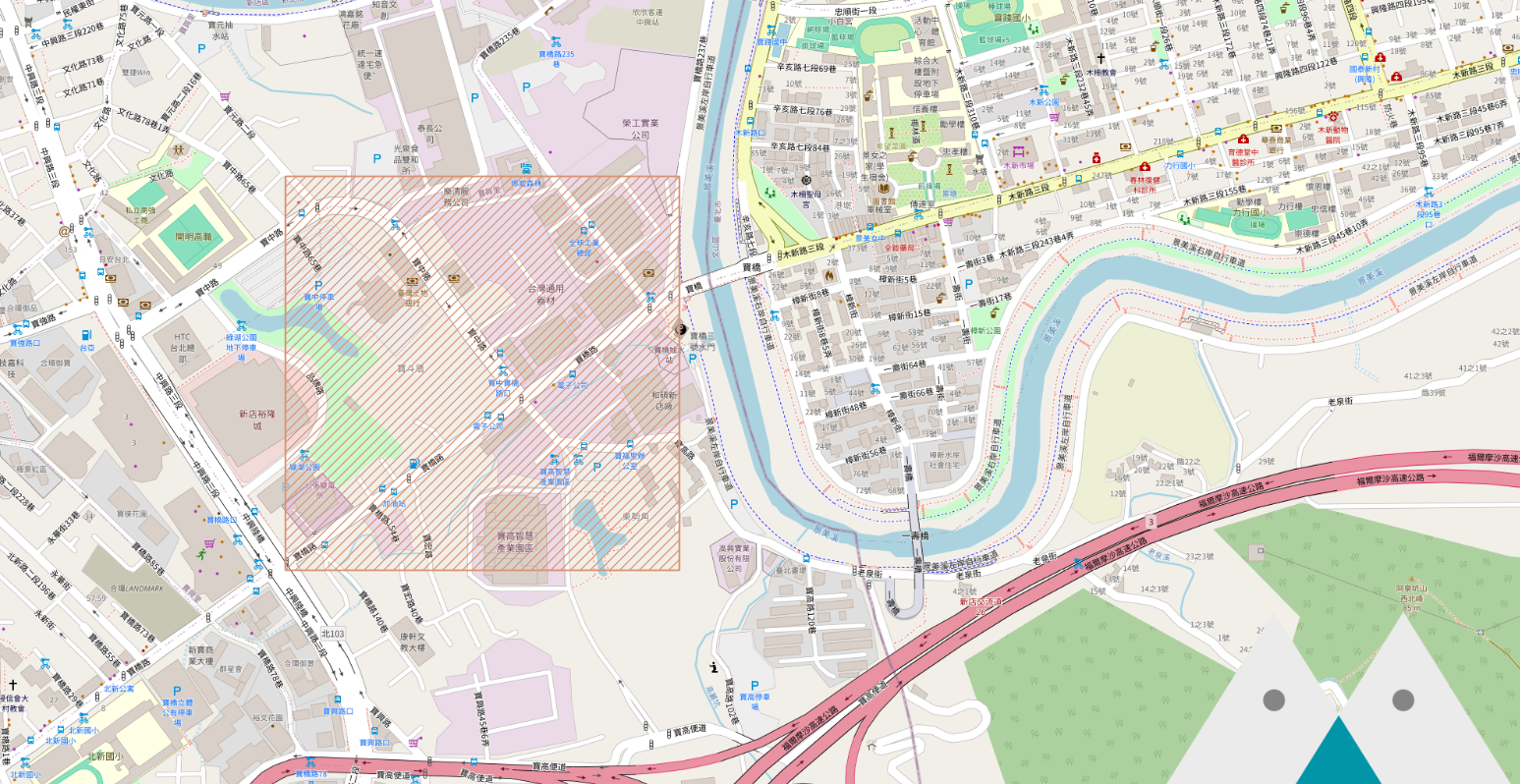
有個這個矩形,我們就可以取出相對應的結果了!
取出道路資料
我們先從道路資料開始,道路的資料儲存在 planet_osm_line 表中,我們可以使用 ST_Intersects Function 來找出和目標圖磚矩形有交會的項目:
SELECT
name,
highway,
way
FROM
planet_osm_line
WHERE
ST_Intersects (TileBBox (16, 54895, 28069), way)
AND highway IS NOT NULL --- OSM 資料中包含其他線路資料像是公車路網等等,我們暫時不需要他們。
AND name IS NOT NULL
結果如圖:
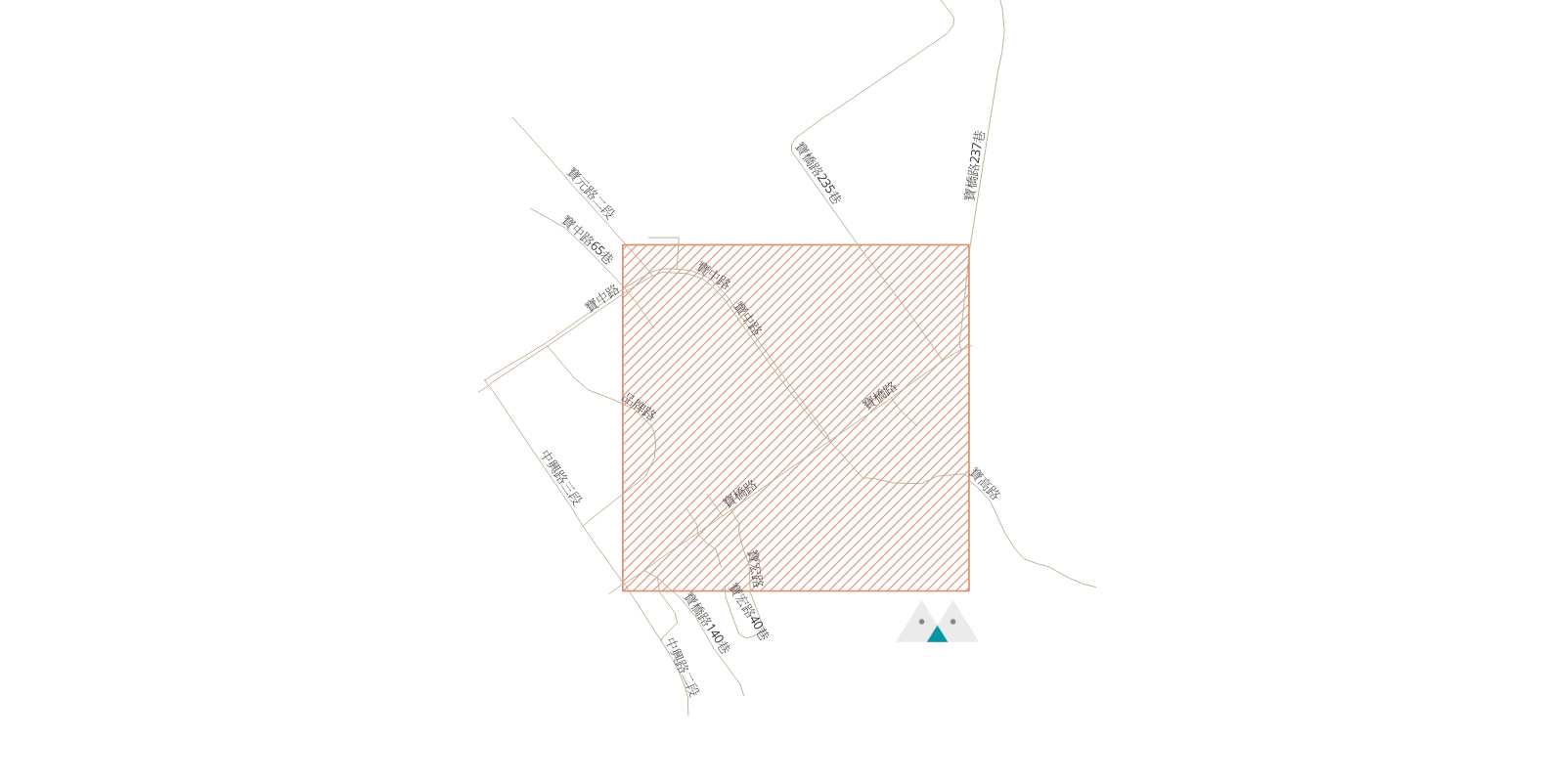
裁切並編碼資料
上一個步驟已經拿到所有和圖磚有��交會,也就是需要顯示在圖磚內的道路,但從結果來看可以發現,這些道路很常是超出圖磚的(畢竟興建道路可不是在圖磚上蓋的😂),我們需要把他們裁切成符合圖磚的大小。另一方面,我們將會透過網路傳輸圖磚資料,這時候需要一個有效率的編碼,圖磚的編碼標準已經由 Mapbox 定義,目前大部分的客戶端(負責按照圖磚資料繪製地圖的軟體)都支援這個格式,也就是 Mapbox Vector Tile (MVT),我們將在 PostGIS 中直接把結果轉為 MVT。 ST_AsMVTGeom Function 可以讓我們輕易地做到這件事情,只需要把結果和圖磚邊界傳給它就好:
SELECT
name,
highway,
ST_AsMVTGeom (way, TileBBox (16, 54895, 28069)) way
FROM
planet_osm_line
WHERE
ST_Intersects (TileBBox (16, 54895, 28069), way)
AND highway IS NOT NULL --- OSM 資料中包含其他線路資料像是公車路網等等,我們暫時不需要他們。
AND name IS NOT NULL
現在的結果就會是裁切完成的了:
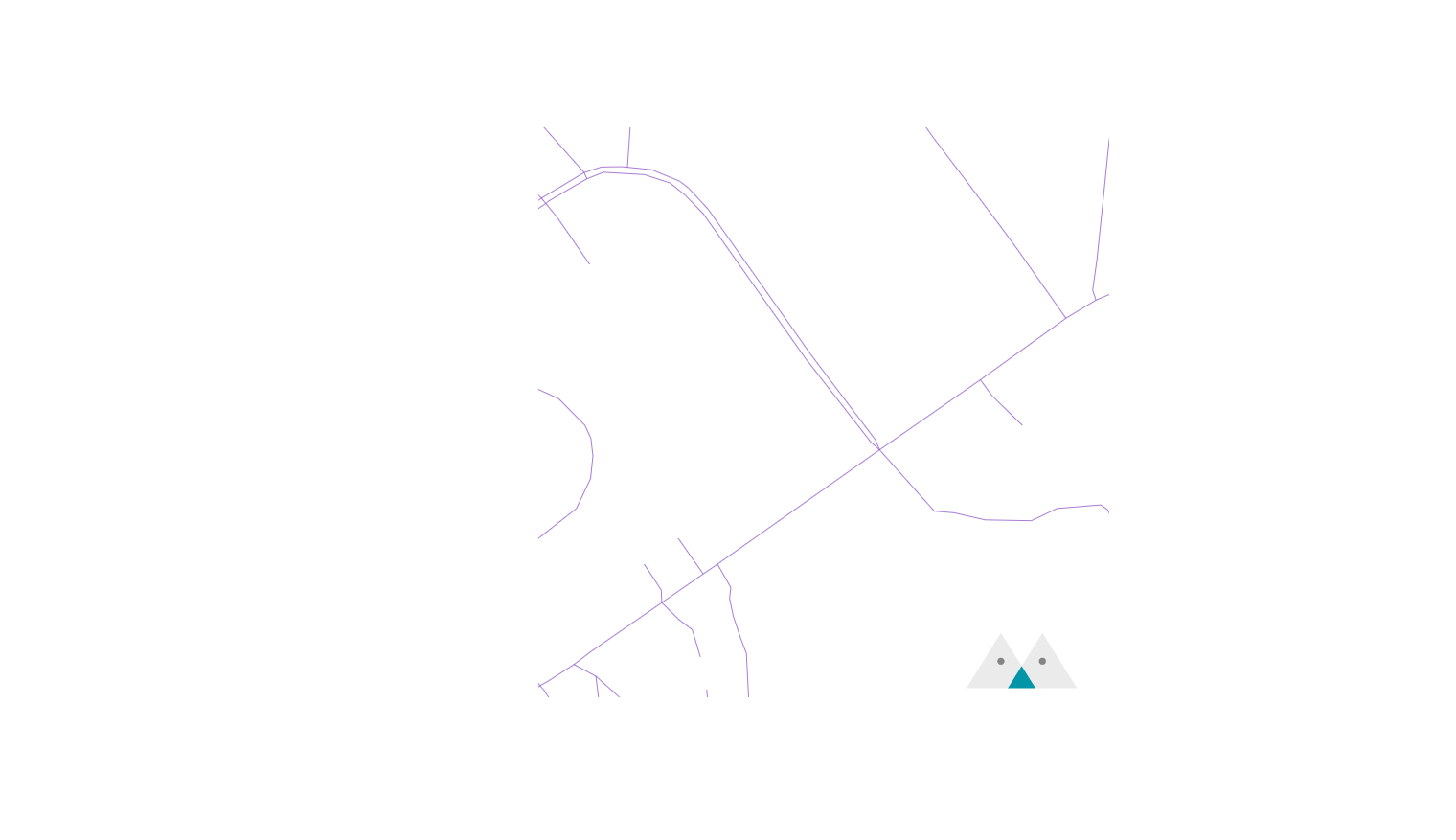
取出海洋和行政區邊界的資料
首先,我們可以使用 ST_AsMVT 把多個 MVT 整合在一起,並幫每個 MVT 命名,之後繪圖時我們可以針對不同的 MVT 繪製。接著我們把 API Server 接收到的參數帶進我們的 SQL 查詢中:
{{ context.params.x }} 是 VulcanSQL 帶入參數的語法,您應該要使用相對應的語法來帶入參數。
這個 SQL 檔案位於專案的 ./sqls/tiles.sql。
SELECT
ST_AsMVT (data.*, 'road') mvt
FROM
(
SELECT
name,
highway,
ST_AsMVTGeom (way, TileBBox ({{ context.params.z }}, {{ context.params.x }}, {{ context.params.y }}), 4096, 256, true) way
FROM
planet_osm_line
WHERE
ST_Intersects (TileBBox ({{ context.params.z }}, {{ context.params.x }}, {{ context.params.y }}), way)
AND highway IS NOT NULL
AND name IS NOT NULL
) AS data
接下來我們可以按照一樣的方式取得海洋(位於 water 表中)和行政區域(位於 planet_osm_polygon 標中),我們加入 CTE 來讓 SQL 好讀一些:
WITH all_data AS (
SELECT
'road' AS feature,
name,
highway AS category,
way
FROM
planet_osm_line
WHERE
highway IS NOT NULL
AND name IS NOT NULL
UNION
SELECT
'boundary' AS feature,
name,
NULL AS category,
way
FROM
planet_osm_polygon
WHERE
admin_level = '4' --- 只取 admin level = 4 的資料
UNION
SELECT
'water' AS feature,
NULL AS name,
NULL AS category,
way
FROM
water
),
tile_data AS (
SELECT
all_data.feature,
all_data.name,
all_data.category,
ST_AsMVTGeom (all_data.way, TileBBox ({{ context.params.z }}, {{ context.params.x }}, {{ context.params.y }})) way
FROM
all_data
WHERE
ST_Intersects (TileBBox ({{ context.params.z }}, {{ context.params.x }}, {{ context.params.y }}), all_data.way)
)
SELECT
ST_AsMVT (tile_data.*, tile_data.feature) mvt
FROM tile_data
GROUP BY tile_data.feature
我們並沒有很好的處理 Z 很小的時候查詢大量資料的問題,您可以自行決定要如何應對,比如說 Z > 10 才查詢道路等等。
啟動 Tile Server
現在,我們已經建立好 API Server 來查詢資料和編碼了,您可以到 ./sqls/tiles.sql 查看最終結果。
啟動 Tile server:
npm start
測試 Tile server 前往 http://localhost:3000/api/tiles/16/54895/28069.mvt,應該要能成功下載檔案。
接下來,我們可以準備繪製地圖了!請參考下篇文章來實作。
